検索順位を高めるのがSEOの目的であり、上手くいけばサイトのアクセス数を増やせます。
SEOの効果を確かめるためには実際に検索順位を調べる必要があり、そのために使えるツールは多いです。
こちらではSEOツールの1つである「Serposcope」について取り上げます。
「Serposcope」はどんな機能があり、どのように使えばいいのか徹底解説しましょう。
SEOツール「Serposcope」の特徴
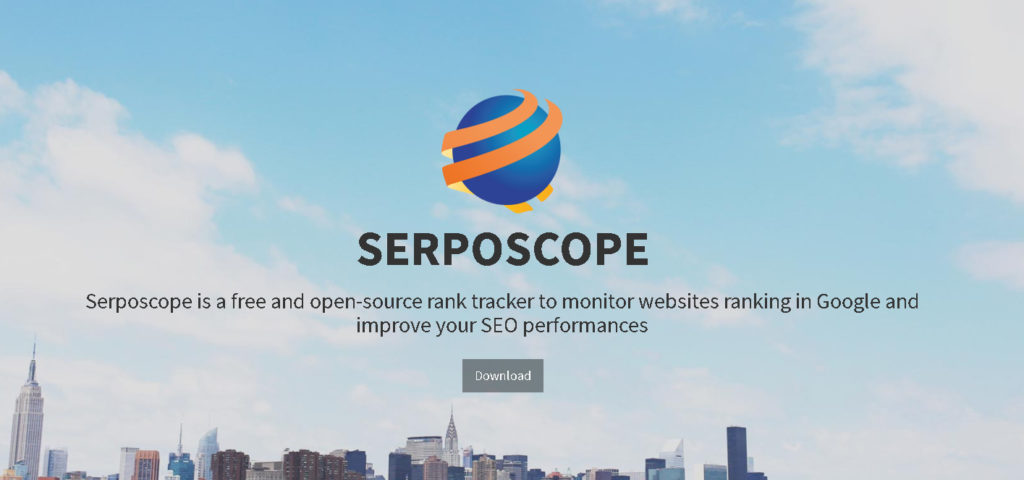
「Serposcope」の特徴について1つ1つ取り上げて解説していきます。
特徴1.「Serposcope」は日本語サポートしていない
「Serposcope」を利用するまえに知っておきたい点は、このツールが日本語に対応していない点です。
サイトにアクセスすると英語で説明が書かれていて、日本語に切り替えることはできません。
そのため、これから「Serposcope」を利用するときには、英語を読む必要がある点に注意しましょう。
特徴2.無料で利用できる
「Serposcope」は無料で公開されている検索順位チェックツールです。
利用するのに料金は一切発生しません。
そのため、英語のツールであっても安心して利用することができます。
特徴3.インストール型のツール
「Serposcope」はサイトからダウンロードしてパソコンにインストールして利用するツールです。
サーバーにインストールして使うこともできます。
ウェブ上でインストールなしで利用できるツールよりも手間がかかるのですが、その分高機能です。
簡単に設定をすることができ、インストールに手間取ることはありません。
WindowsだけではなくMacやLinuxにも対応していて、幅広い環境で使えます。
特徴4.調べられるキーワードとサイト数は無制限
「Serposcope」は指定できるキーワートとサイト数が無制限です。
一度に複数のキーワードとサイトを指定して同時に計測することができます。
他の無料ツールでは、キーワードやサイトの数に制限がかかっていることが多いです。
「Serposcope」は登録数に限りがないため使い勝手が良いです。
特徴5.国を指定して計測できる
「Serposcope」は海外のツールですが、計測する際には国を指定することができるため、日本の順位を調べることができます。
それぞれの国の検索順位を確認できるため、海外向けにSEO対策をしたい人にも適しています。
たとえば、外国語のウェブサイトを運営する予定があり、特定の国をターゲットにしたいときには、「Serposcope」はとても便利です。
ただし、検索エンジンはGoogleにしか対応していません。
SEOツール「Serposcope」のインストール方法
「Serposcope」を利用するにはJavaが必要です。
実行するにはJava8が必要となるため、事前に確認しておきましょう。
Java8のダウンロードはJavaの公式サイトから無料で行なえます。
ツールを利用するには、「Serposcope」の公式サイトにアクセスして、トップページに「Download」という文字があるため、そこをクリックしてソフトをダウンロードします。
MACの場合は「jar」からダウンロードを選択しましょう。
ダウンロードが終了したならば、アイコンをダブルクリックして開きましょう。
自動的にインストールが行われます。
インストールを終えたならば、「http://127.0.0.1:7134/」にアクセスしましょう。
アカウント作成の画面が表示されるため、メールアドレスとパスワードを設定します。
登録したメールアドレスとパスワードでツールにログインすることで実際に利用できます。
SEOツール「Serposcope」の利用方法
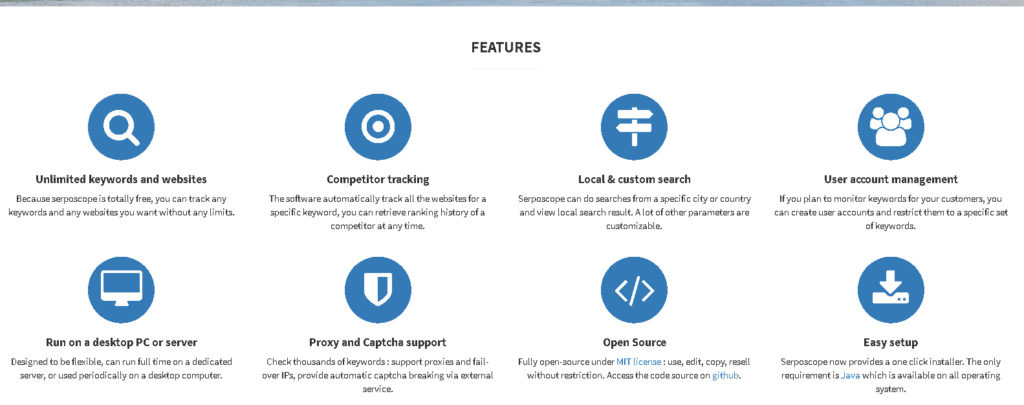
インストールを終えてログインできたならば、まずは初期設定をします。
「GENERAL」と「GOOGLE」の項目をそれぞれ設定しましょう。
「GENERAL」では、自動計測時間(Cron time)や保存データ数(History limit)の設定ができます。
「GOOGLE」では、順位計測時間(Pause)や国(Country)、計測するデバイス(Device)の設定が可能です。
実際に計測するときには、まずグループを作成します。
トップメニューから「GROUPS」を選び、「New Group」のボタンを押して、グループ名を入力してから「Save」で保存されます。
次に「Add Website」をクリックして、サイトの登録をします。
検索順位を計測したいサイト名とURLを入力しましょう。
さらに「Add serch」をクリックしてキーワードの設定ができます。
複数のキーワードを登録したいならば、「Bulk Import」より一括登録が可能です。
以上の設定を終えたならば、「CHECK RANKS」をクリックすることで計測が開始します。
そして、「Check all keywords」をクリックすると検索順位の確認ができます。
グループからサイトの画面に移るとキーワードごとに順位が表示されます。
自動計測の設定をしている場合は、毎日チェックすると順位が順番に並んで表示させることが可能です。
SEOツール「Serposcope」でわかること
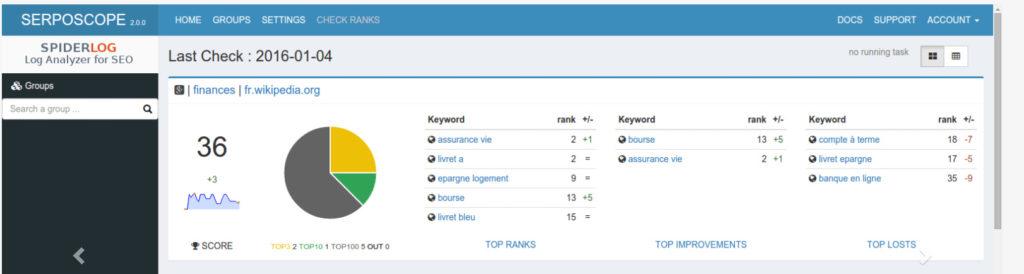
「Serposcope」では下記のようなデータを得られます。
・パソコンとモバイルの検索順位
・サイト全体の評価を「SCORE」で表示する
・順位の推移をグラフで表示する
・順位の上昇したキーワード、下降したキーワード、変動のなかったキーワードをグループ分けして表示する
・登録キーワードの順位変動を円グラフで表示
このように視覚的にわかりやすいデータをたくさん得られるのが「Serposcope」です。
たとえば、「SCORE」を比較することによって、キーワードの順位変動を直感的に確認できます。
「SCORE」が下がったのであれば、登録したキーワードの順位が下降しているとわかるのです。
キーワードが上昇したもの、下降したもの、現状維持したものをグループ分けして1つの画面に表として表示する機能もあり、キーワードごとの現状をわかりやすく把握できます。
円グラフでは、登録キーワードの中で検索順位がTOP3、TP10、TOP100のものの割合が表示されます。
黄色がTOP3の割合であり、円グラフで黄色の占める面積を増やすことができれば、SEO対策に成功したといえるでしょう。
SEOツール「Serposcope」の評判
「Serposcope」がどのような評判を得ているのかそれぞれ解説します。
「Serposcope」の良い評判
・完全無料で利用できてお得
・キーワードやサイトを無制限に登録できて便利
・グラフで視覚的に結果を確認できてわかりやすい
充実した機能を有していて完全無料で利用できるため、とてもお得であるという声が多いです。
キーワードやサイトは無制限に登録できるため、一度に多くの情報を得ることができて良かったという声もありました。
計測結果を視覚的にわかりやすく確認できる工夫がされていて便利という評判もあります。
円グラフや折れ線グラフ、表を用いているため、ストレスなく結果を確認できるとのことです。
「Serposcope」の悪い評判
・英語を読まなければいけない
・計測エラーが出ることがある
・計測に時間がかかった
「Serposcope」は英語のツールで日本語に対応していない点が気になるという声が多かったです。
ただし、インストールや設定は直感的にできるようになっていて、使い方を日本語で解説しているサイトはたくさんあるため、実際にはそれほど困りません。
利用していて計測エラーが出たという人もいました。
こちらは設定を変えることで改善できることがあります。
計測にかかる時間を設定する「Pause」の数値を調整することでエラーが出なくなります。
計測するのに時間がかかったという声もあります。
エラーを回避するために計測時間を長く設定すると、どうしてもすべてのキーワードの計測を終えるのに時間がかかるのです。
これは他のツールを使ったとしても同じことであり、多少の時間がかかるのはどうしようもないといえます。
まとめ
SEOツールの「Serposcope」についてまとめました。
下記のような特徴のあるツールです。
・日本語に対応しておらず英語のツール
・完全無料でパソコンやサーバーにインストールして利用する
・キーワードやサイトの設定を無制限に行える
・結果を円グラフや折れ線グラフ、表で表示する
日本語サポートがない点さえ気にならなければ、利用価値の高いツールといえます。